Okno modułu Terminarz nawiązuje do wyglądu innych narzędzi dostępnych w ramach systemu Ready_TM. Układ, terminologia oraz sposób prezentowania zawartości jest spójny. Z tego powodu poznanie nowego narzędzia nie powinno przysporzyć trudności.
W ramach okna modułu Terminarz można wyróżnić następujące elementy:
- Filtry – zestaw narzędzi, które pozwalają na wygodne zarządzanie listą i filtrowanie jej według różnych kryteriów, na przykład użytkownika, typu, terminu, daty załatwienia czy powiązań ze sprawą bądź klientem;
- Pasek narzędziowy – zbiór kilku przycisków, które pozwalają między innymi na dodawanie nowych zdarzeń, odświeżanie widoku czy też drukowanie elementów widocznych na liście;
- Lista zdarzeń – lista, której sposób wyświetlania zależy od filtrowania i sortowania zawartości.
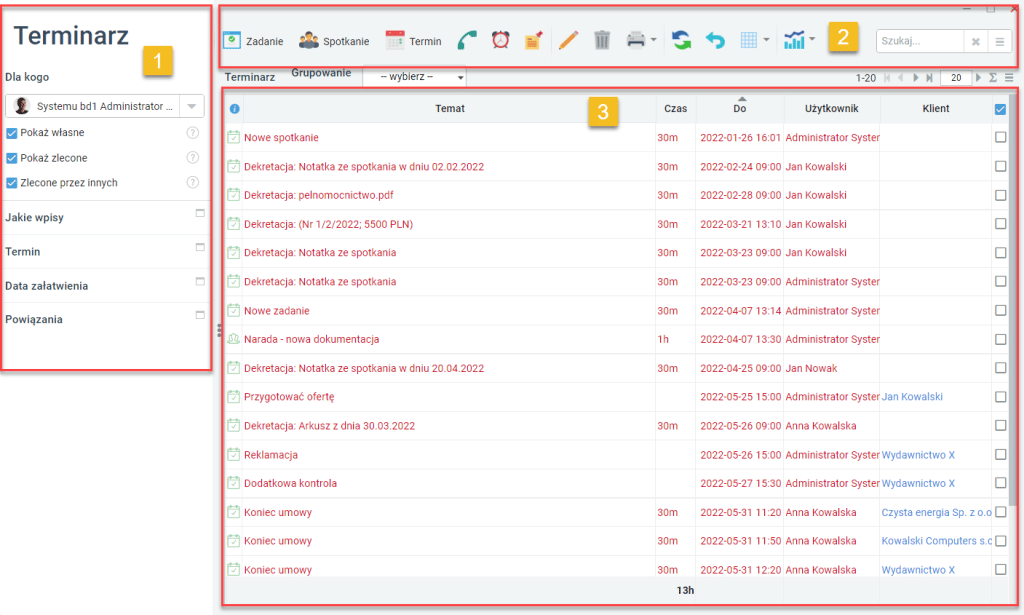
Wyszukiwanie
Podczas pracy z Terminarzem użytkownik ma do dyspozycji wygodną wyszukiwarkę dającą możliwość odnalezienia zdarzenia. Wyszukiwanie jest możliwe według następujących kryteriów:
- Temat;
- Opis;
- ID;
- Identyfikator;
- Użytkownik;
- Kiedy;
- Kontrahent;
- Miasto.
Aby móc skorzystać z określonych kryteriów, należy upewnić się, że są one aktywne. W tym celu należy kliknąć przycisk Kolumny i w menu zaznaczyć pożądane wartości.
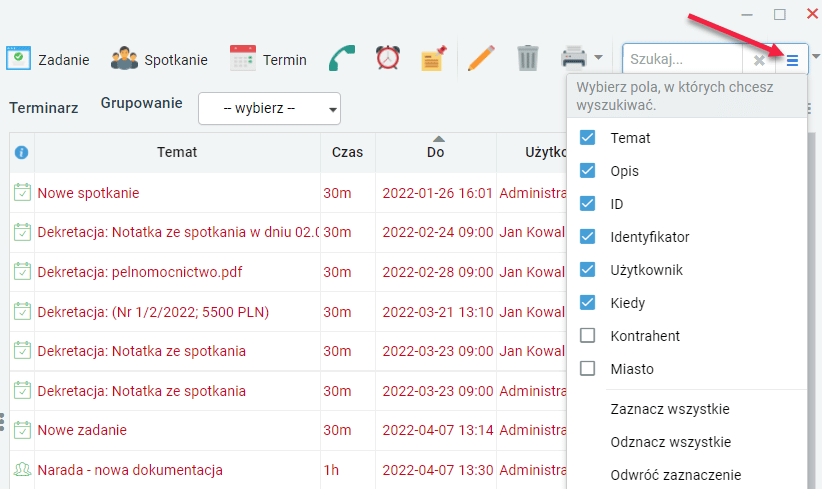
Aby skorzystać z wyszukiwarki, należy:
- kliknąć pole wyszukiwania;
- wpisać szukaną wartość i nacisnąć Enter;
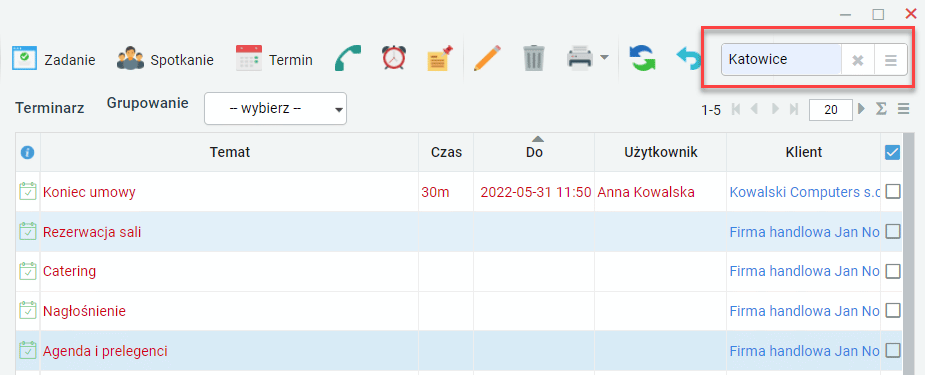
- lista zdarzeń widoczna w głównej części okna zostanie ograniczona do tych, które spełniają kryteria wyszukiwania;
- aby wrócić do pełnego widoku, należy kliknąć przycisk z symbolem krzyżyka widoczny na prawo od pola wyszukiwania.
Podczas korzystania z wyszukiwarki warto pamiętać o jej ograniczeniach. Dokładniej mówiąc, wyszukiwarka analizuje zdarzenia według jednego kryterium, które jest wpisane do pola wyszukiwania. Lista zdarzeń jest przeszukiwana według wpisanego słowa. Przeszukiwaniu podlegają kryteria, które wymieniono powyżej. W sytuacji, gdy terminarz będzie przeszukiwany w kilku obszarach, na przykład Temat, Miasto i Obszar, wyniki mogą być mało precyzyjnie. Doprecyzowanie wymaga wtedy wyłączenia niektórych kryteriów.
Filtrowanie
Filtrowanie to kolejne narzędzie, które pozwala na wygodne zarządzanie listą zdarzeń widocznych w terminarzu. W przeciwieństwie do wyszukiwania, filtrowanie jest bardziej elastyczne, można łączyć ze sobą kilka kryteriów i precyzyjnie sterować wynikami widocznymi w oknie Terminarza.
Filtrowanie jest możliwe według następujących kryteriów:
- Autora/Odbiorcy;
- Typu wpisów;
- Terminu;
- Daty załatwienia;
- Powiązań.
Aby skorzystać z filtrowania według autora/odbiorcy, należy:
- w sekcji Dla kogo skorzystać z ustawień opisanych w następujących podpunktach:
- lista rozwijana – z listy można wybrać użytkownika, do którego posiada się prawo do jednostki (definiowane w strukturze organizacyjnej). Domyślnie każdy użytkownik widzi tylko swoje konto;
- Pokaż własne – wyświetlone zostaną wszystkie zdarzenia, które zostały utworzone przez i dla użytkownika;
- Pokaż zlecone – wyświetlone zostaną wszystkie zdarzenia, które zostały utworzone przez użytkownika, ale wykonaniem ich ma zająć się ktoś inny;
- Zlecone przez innych – wyświetlone zostaną wszystkie zdarzenia otrzymane od innych osób;
- powyższe kryteria można w dowolny sposób łączyć ze sobą, aby uzyskać oczekiwany rezultat.
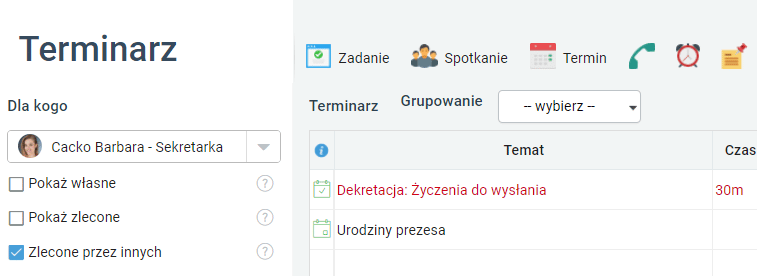
Aby skorzystać z filtrowania według typu zdarzenia, należy:
- kliknąć przycisk z symbolem prostokąta widoczny obok Jakie wpisy;
- rozwinięta zostanie sekcja, w ramach której użytkownik ma do dyspozycji następujące kryteria:
- Typ – po rozwinięciu listy możliwe jest określenie typu zdarzenia. Dostępne wartości to: Termin, Zadanie, Spotkanie, Rozmowa telefoniczna, Przypomnienie i Adnotacja;
- Priorytet – po rozwinięciu listy możliwe jest ustawienie priorytetu dla poszukiwanych zdarzeń. Dostępne wartości to: Wysoki, Normalny i Niski;
- Kategoria – lista zawiera zdefiniowane kategorie zdarzeń. Więcej informacji o samych kategoriach znajduje się w oddzielnym artykule;
- Pokazuj cykliczne – pozwala włączyć wyświetlanie zdarzeń mających charakter cykliczny;
- Pokazuj załatwione – umożliwia włączenie wyświetlania zdarzeń, które oznaczono jako załatwione;
- Pokazuj plan dnia – umożliwia włączenie wyświetlania zdarzeń, które oznaczono jako plan dnia;
- w celu uzyskania precyzyjnego wyniku kryteria opisane powyżej można ze sobą połączyć. Na poniższej grafice widać działanie filtru typu Termin. Lista wyników została ograniczona wyłącznie do zdarzeń typu Termin, co można łatwo rozpoznać po ikonie zdarzenia.
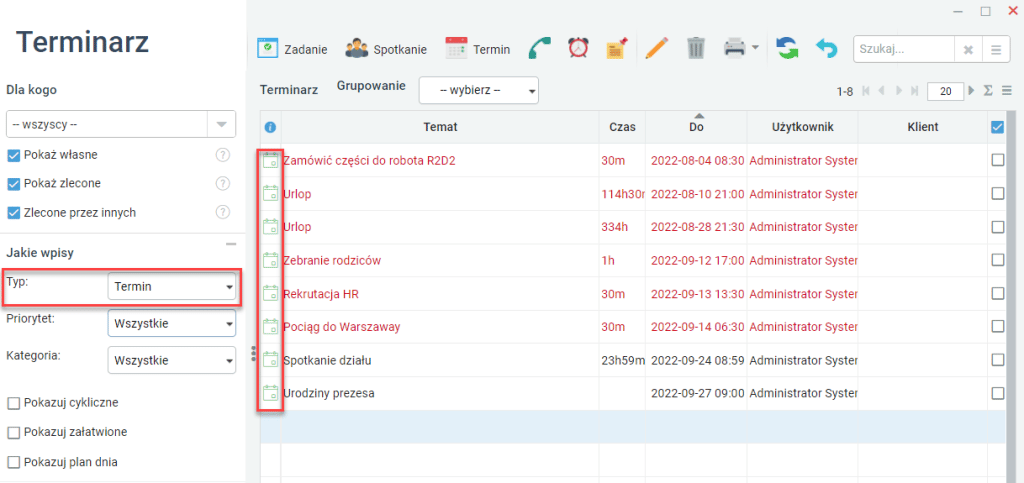
Aby filtrować zdarzenia według kryteriów daty, należy:
- kliknąć przycisk z symbolem prostokąta widoczny obok Termin lub Data załatwienia;
- rozwinięta zostanie sekcja, w ramach której użytkownik ma do dyspozycji kryteria:
- Zakres – wyświetlone zostaną wszystkie zdarzenia rozpoczęte zgodnie z wybraną opcją – dzisiaj, wczoraj, bieżący lub zeszły tydzień oraz bieżący lub zeszły miesiąc. Po wybraniu odpowiedniej wartości dla omawianego kryterium należy zaznaczyć opcję Załącz;
- Data – pozwala zawęzić zakres wyświetlanych zdarzeń do określonej daty. Po kliknięciu pola Od z kalendarza można wybrać datę początkową. W polu Do można wybrać datę końcową. Lista zostanie ograniczona do zdarzeń, które rozpoczęły się w wyznaczonym terminie;
- Data załatwienia – pozwala zawęzić zakres zakończonych zdarzeń do określonej daty. Po kliknięciu pola Od z kalendarza można wybrać datę początkową. W polu Do można wybrać datę końcową. Lista zostanie ograniczona do zdarzeń, które zakończyły się w wyznaczonym terminie;
- w celu uzyskania precyzyjnego wyniku kryteria opisane powyżej można ze sobą połączyć. Na rysunku widać działanie filtru typu Zakres/bieżący tydzień.
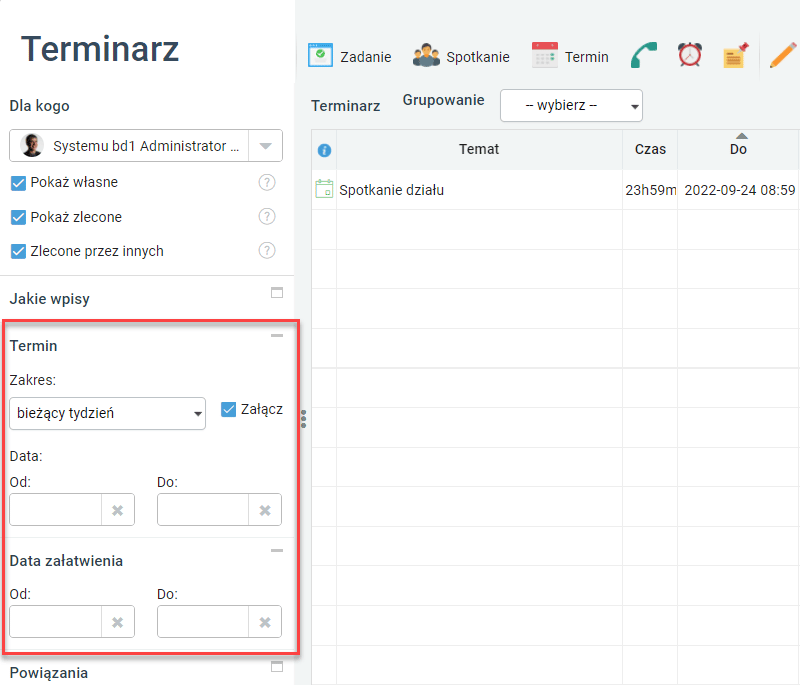
Aby filtrować zdarzenia według kryteriów powiązania, należy:
- kliknąć przycisk z symbolem prostokąta widoczny obok Powiązania;
- rozwinięta zostanie sekcja, w ramach której użytkownik ma do dyspozycji następujące kryteria:
- Sprawa – w tym polu można wpisać oznaczenie sprawy (lub jego część) i kliknąć przycisk lupy. Po chwili w ramach listy rozwijanej pojawi się wykaz spraw, które spełniają kryteria. Można również zacząć od kliknięcia przycisku lupy i wtedy na liście pojawią się wszystkie sprawy dostępne w systemie;
- Klient – w polu można wpisać nazwę klienta (lub jej część) i kliknąć przycisk lupy. Po chwili w ramach listy rozwijanej pojawi się wykaz klientów, którzy spełniają kryteria. Można również zacząć od kliknięcia przycisku lupy i wtedy na liście pojawią się wszyscy klienci dostępni w systemie;
- w ramach jednego filtrowania można połączyć powiązanie według kryteriów sprawy oraz klienta. Na grafice poniżej widać efekt działania omawianej opcji filtrowania.

Wszystkie kryteria filtrowania (Dla kogo, Jakie wpisy, Termin, Data załatwienia oraz Powiązania) można ze sobą połączyć wedle własnego uznania. Działanie takie spowoduje uzyskanie bardzo precyzyjnych wyników.
Aby cofnąć działanie filtrowania, należy wyłączyć lub wyczyścić zadane kryteria.
